CYPE Connect 是一种使用有限元方法对钢结构和木结构连接进行建模、分析和代码检查的工具。该程序包括由加州大学伯克利分校开发的 OpenSees© 分析引擎,用于执行完整的分析。除了设计和检查之外,CYPE Connect 还具有用于生成带有连接详细图纸的表格的工具。
CYPE Connect 提供不同的工作流程选项,因为它是开放式 BIM 工具并连接到 BIMserver.center 平台。
StruBIM Steel 包含 CYPE Connect 的所有工具作为其连接建模选项的一部分,以及其他上述选项。这进一步证明了这种交互的好处:CYPE Connect 连接可以保存到本地库并导入到 StruBIM Steel 中,反之亦然。
CYPE Connect 工作环境遵循其他 CYPE 建模工具的风格。
顶部工具栏包含创建项目库、创建和管理要分析的节点以及编辑和分析连接的主要功能。
模型查看区域位于主界面的右侧,允许用户选择分析的连接,以及以 3D 方式查看项目的所有元素。
项目中现有节点的列表位于左侧。3D 模型中选择的任何元素都会在列表中突出显示,反之亦然。此外,该程序还通过警告符号通知用户每个连接的状态。
列表或 3D 模型中所选节点的详细视图显示在左下角。
CYPE Connect 允许用户通过手动创建新节点并输入力和组合以及导入结构 BIM 模型来工作,程序将解释该模型以自动生成节点。CYPE Connect可以导入CYPECAD和CYPE 3D中开发的钢结构和木结构的节点和力。
有关如何在 CYPE Connect 中启动项目的更多信息,请参阅 CYPE Connect快速入门指南视频。
在主工具栏的“项目”组中,可以定义以下项目数据:
作为可以在 StruBIM Steel 中执行的连接详图的替代方案,该程序还为用户提供了使用 CYPE Connect 分析连接的可能性,CYPE Connect 与 StruBIM Steel 一起工作,只要这两个程序都包含在许可证中。在这种情况下,可以从“代码”窗口选择不同项目材料的设计代码。
钢:
木材:
详情:
单击此链接,您可以查阅 CYPE 程序中包含的各种代码。
CYPE Connect 允许将项目中使用的材料的以下特性保存在其材料库中:
型材和板材的钢材类型
通过输入参考、描述、弹性模量、泊松比、热膨胀系数、单位重量、屈服强度和断裂极限,可以将制造项目型材和板材所需的钢材保存在程序库中。还可以选择根据材料的厚度详细说明电阻标准。
螺栓用钢材的种类
通过输入参考、描述、弹性模量、屈服强度和断裂极限,可以将项目中表征螺栓所需的钢材保存在程序库中。还可以选择详细说明螺母和垫圈的材料。
锚栓用钢的种类
输入参考、描述、弹性模量、屈服强度和断裂极限后,表征项目锚杆所需的钢材可以保存在程序库中。还可以选择详细说明螺母和垫圈的材料。
混凝土类型
所使用的混凝土类型也可以保存在程序库中。为此,必须输入参考、描述、抗压强度、最大应力下混凝土的压缩应变以及混凝土的极限压缩应变。
木材种类
通过输入其参考、描述、类型、特征密度和其他与其机械阻力相关的数据,可以将制造结构木材元件所需的木材保存在程序的库中。该程序包括一个向导,可以轻松输入不同用途的最常见木材类型。
销钉材料
通过输入参考、描述、弹性模量、屈服强度和断裂极限,可以将表征销钉所需的材料保存在程序库中。该程序包括一个向导,可以轻松输入不同用途的最常见木材类型。
螺栓材料
通过输入螺栓的参考、描述、弹性模量、屈服强度和断裂极限,可以将表征螺栓所需的材料保存在程序库中。该程序包括一个向导,可以轻松输入不同用途的最常见木材类型。
螺丝材料
通过输入参考、描述、弹性模量、屈服强度和断裂极限,可以将表征螺钉所需的材料保存在程序库中。该程序包括一个向导,可以轻松输入不同用途的最常见木材类型。
CYPE Connect 允许将元素的特性保存在以下库中:
节库
CYPE Connect 型材库允许用户输入各种类型的轧制、增强、冷弯和管状钢型材。除了手动输入截面外,CYPE Connect 还允许根据标准导入预定义的截面系列,其中包含来自多个国家/地区的代码和制造商。
当用户的工作流程包括从CYPECAD 或 CYPE 3D 开发的结构的 BIM 模型导入过程时,CYPE Connect 将导入这些部分,并自动将它们添加到库中(如果它们与程序兼容)。
螺栓库
CYPE Connect 螺栓库允许根据不同的几何特征存储一系列螺栓。每个系列还可以通过输入参考、是否有锁紧螺母、螺栓是否预应力以及垫圈的数量来表征。除了手动螺栓输入之外,CYPE Connect 还拥有广泛的螺栓库,其中包括来自多个国家/地区的标准。
预埋锚栓库
考虑到不同的几何特征,CYPE Connect 预埋锚杆库允许注册一系列锚杆。除了手动输入锚栓外,CYPE Connect 还允许为不同类型的现浇锚栓导入预定义数据。
电极库
CYPE Connect 电极库允许通过输入参考值和电阻来保存电极。除了手动输入电极之外,CYPE Connect 还允许导入不同类型电极的预定义数据。
木型材库
CYPE Connect 木材截面库允许通过输入参考和几何特征来保存木材截面。除了手动输入木材截面外,CYPE Connect 还允许导入不同类型木材截面的预定义数据。
销钉图书馆
CYPE Connect 销钉库允许通过输入销钉的参考和几何特征来保存销钉。除了手动输入销钉外,CYPE Connect 还允许导入不同类型销钉的预定义数据。
螺栓库
CYPE Connect 螺栓库允许通过输入螺栓的参考和几何特征来保存螺栓。除了手动输入螺栓之外,CYPE Connect 还允许导入不同类型螺栓的预定义数据。
螺丝库
CYPE Connect 螺钉库允许通过输入螺钉的参考和几何特征来保存螺钉。除了手动输入螺钉之外,CYPE Connect 还允许导入不同类型螺钉的预定义数据。
顶部工具栏中的“节点”组具有用于创建、编辑和管理结构节点的不同工具。一旦手动定义或从 BIM 模型导入,就可以对汇聚在每个节点的结构元素的连接进行建模。
新节点
“新建”选项允许通过选择两个或多个具有公共点的条来创建节点。可以一根一根地选择条形,也可以使用交叉法来选择。选定的条形以蓝色突出显示。确认操作后,界面左侧的节点列表中将添加一个新节点,并且该节点上会出现一个洋红色金字塔来代表该节点。
编辑节点
通过选择“编辑”选项并单击代表先前创建的节点的金字塔符号,将打开一个窗口,可以在其中编辑与节点相关的不同参数。
您可以在此处编辑节点参考、添加或删除条形图、修改条形图部分及其排列以及以 3D 形式查看节点。
删除节点
使用“删除”工具,通过单击每个先前创建的节点上的“金字塔”符号,该节点将从模型和节点列表中删除。
相同的连接应分配给一组节点。分配给节点组的连接将从 BIM 项目获取该组中所有节点的杆力。“从 BIM 模型生成”执行的组合过滤器基于所有节点的组合之和。
管理这些组的选项如下:
分组
允许将匹配的节点分组在一起。应用于一组节点的连接将从项目中获取该组中所有节点的杆力。
取消分组
允许取消先前分组的节点的分组。
自动分组
自动对匹配的节点进行分组。应用于一组节点的连接将从项目中获取该组中所有节点的杆力。
CYPE Connect 提供了分析由钢、木材制成的结构元件或同一连接中两种材料的元件之间的连接的可能性。该分析还包括对固定在混凝土柱上的锚固元件进行建模的可能性。

钢构件之间的连接

木构件之间的连接
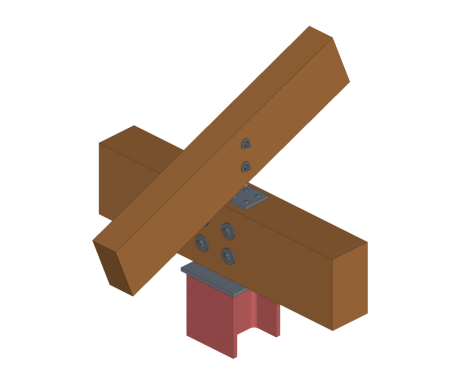
钢与木的连接

StruBIM Steel和CYPE Connect都包含用于对钢结构元素之间的连接进行建模的特定工具。两个程序都可以通过“连接”选项访问该工具。
建模和连接分析面板顶部有三个选项卡:“模型”、“分析”和“表格”。
在“模型”选项卡中,用户可以输入按顺序使用的操作列表来定义连接的元素和几何形状。
用于标识每个操作的条目顺序和术语直接影响连接的生成方式。在建模过程中,程序会显示有关建模元素之间可能不兼容的警告。
有关每个操作如何工作的详细示例,请参阅CYPE Connect 快速入门指南视频。
该组中的主工具栏允许执行以下操作:
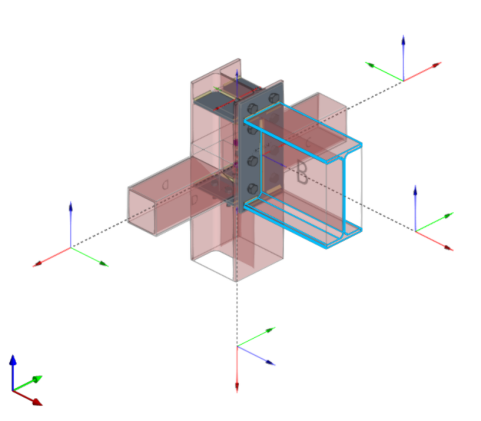

|
|
参考方案 |
参考平面图用于对截面和板材进行切割,对这些平面图进行扩展或缩小调整,或作为添加板材时的参考。 |
|
|
酒吧 |
该工具允许在连接中添加额外的钢筋,以创建下落、支撑元件、牛腿加固等。 |
|
|
盘子 |
该工具允许生成矩形和多边形板。多边形板可以从坐标定义(表格可以直接从电子表格复制和粘贴)。 |
|
|
调节杆 |
此操作允许通过将一根杆安装到另一根杆、参考平面或板来延长或缩短它。它还允许在安装后生成焊缝。 |
|
|
修剪部分 |
此操作可以根据输入的“x”和“y”大小在所选部分上创建修剪。还可以定义修剪类型:直修剪、带弦半径修剪或带钻孔修剪。 |
|
|
端板 |
此操作允许通过端板将一个部分连接到另一部分。焊缝可以从截面进入板,螺栓可以进入板和截面之间。 |
|
|
装饰板 |
此操作允许将板从另一个元件上修剪下来。可以从钢筋表面、先前定义的参考平面或另一块板进行修剪。 |
|
|
螺栓_ |
此操作用于将螺栓输入连接中。必须选择两个要用螺栓连接的元件。如果选择两个以上,则必须指示连接的末端元件。 |
|
|
焊接 |
此操作用于在两个元素之间输入焊缝。可以创建“角焊缝”和“搭接焊缝”。 |
|
|
开口 |
此操作允许在部分或板上创建开口。开口可以是圆形的或多边形的。 |
|
|
混凝土 |
此操作允许将混凝土元素输入到连接中。如有必要,将在其顶部应用锚固件。 |
|
|
锚 |
此操作在输入板后使用,并允许将锚添加到板中。锚栓的输入方式与螺栓相同。 |
|
|
加强筋 |
此操作用于通过向导输入加劲肋,其中定义了加劲肋的材料、几何形状、位置和焊缝。 |
|
|
木材 |
此操作用于插入木条中使用的紧固件。它允许用户输入木材的销钉、螺栓和螺钉。此功能仅在 CYPE Connect 中可用。 |
除了已经提到的操作之外,该程序还提供其他附加工具来使连接建模变得更容易:

参考:可以是自动的或用户定义的。自动参考由工作表生成选项中定义的前缀组成。此功能仅在 StruBIM Steel 中可用。
建模选项:允许用户编辑表示长度和截面分析。对于具有弯曲段的截面,程序可以在离散这些段时分析最佳边数,也可以手动选择它们。
视图选项:允许配置元素的视图,以便它们显示为不透明或透明、带或不带参考轴、带或不带标签以及带或不带信封体积。
测量:允许通过选择连接的元素来进行测量。
一旦建立了连接模型,就可以进行分析和检查。为此,“分析”选项卡具有以下选项:
从 BIM 模型生成
当作业是从具有力的 BIM 模型创建时,此选项将可用。可以生成连接中涉及的部分的载荷工况和载荷。
为此,可以过滤要读取的荷载组合。并非所有荷载组合都具有重要值,因此建议过滤要导入的组合数量。默认情况下,会为 6 个力中的每一个显示一个过滤器。对于每个力,将读取力超过最大值一定百分比(正值和负值)的组合。此外,可以设置最小值来确定是否应读取组合。
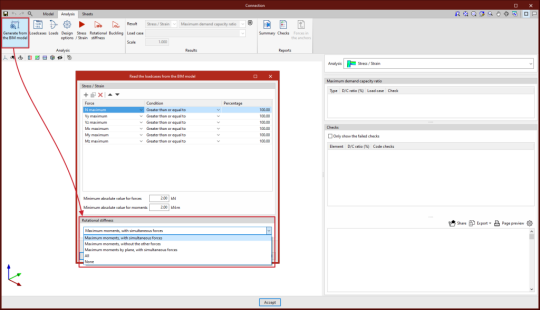
使用此选项,还可以导入载荷以进行旋转刚度分析。除了载荷之外,还导入结构模型的杆件的弹性长度;这些长度对于连接的正确分类是必要的。根据力导入载荷工况有五个选项:
载荷工况
此选项可用于定义连接分析中要考虑的载荷工况。这些荷载工况可以从 BIM 模型生成或由用户手动配置。为每个载荷工况定义以下参数:
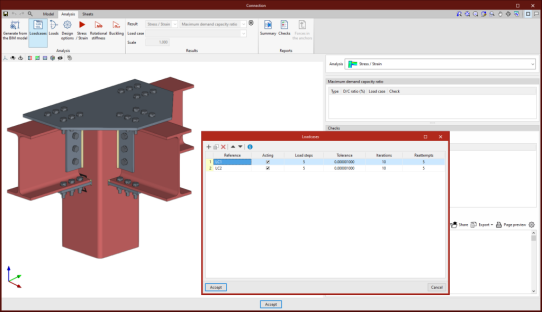
载荷
该工具打开“载荷”对话框,其中定义了每个载荷工况作用在每个部分上的载荷。可以直接从电子表格复制和粘贴表格。其中一个截面必须是承重截面。
除了载荷之外,还可以为每个部分定义施力点的位置。如果已考虑节点的有限尺寸对结构进行分析,则该距离也将在 BIM 模型中读取。
此外,用户还可以选择要分析连接旋转刚度的钢筋。在此窗口的中央部分,出现两个选项卡,用于定义每个载荷工况的载荷表。“旋转刚度”选项卡需要载荷列表、结构模型中弹性杆的长度(用于建立刚性或销钉连接的极限刚度)和 kb 系数。
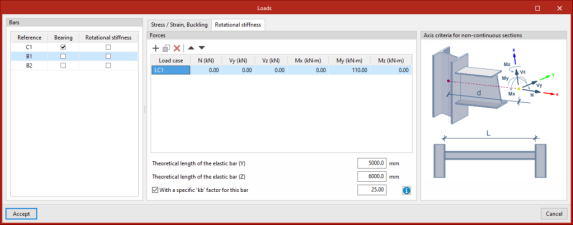
设计选项
用户可以在此处定义以下内容:
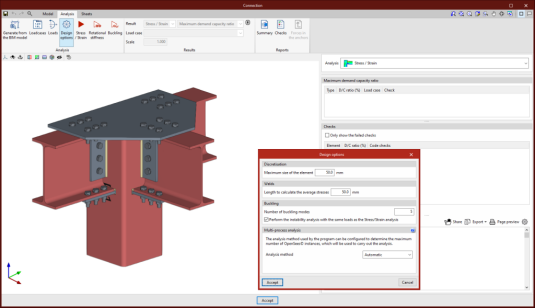
有关分析注意事项的更多信息可以在CYPE Connect 计算报告中找到。
单击“应力/应变”按钮开始应力分析和检查。第一次运行分析时,将自动安装 OpenSees© 的实施版本。
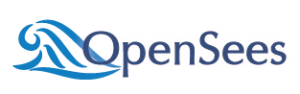
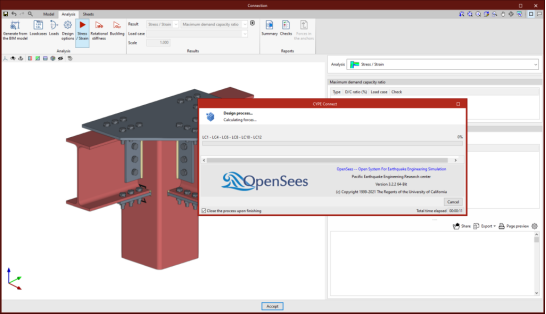
单击“旋转刚度”按钮将开始力分析和检查。该分析选项允许用户获得钢截面的抗弯矩、初始刚度、割线刚度和连接分类(刚性、半刚性或销钉连接)。
结果显示在“分析”选项卡的右侧。在顶部的下拉菜单中,您可以选择要显示的结果类型:“应力/应变”或“旋转刚度”。选择“旋转刚度”时,程序会显示两个表格和“力矩 - 旋转”图。
为了获得“力矩 - 旋转”图,程序运行迭代过程来分析不同负载步骤中的旋转。当任何连接元件(板、型材、焊缝或螺栓)不符合要求时,即当其需求能力比大于 100% 时,就会获得抵抗力矩。
第一个表显示了使用割线刚度分析的所有钢筋以及每个计划中连接的分类。第二个表显示所选钢筋的分析荷载工况。每个载荷工况都指示作用力矩、抵抗力矩、割线刚度和初始刚度。
该图显示了“力矩 - 旋转”、“所选载荷工况的作用力矩”、“阻力矩”、“刚性连接的极限刚度 (Sj,1)”和“销轴连接的极限刚度 (Sj,2)”的曲线)”。
对连接进行分类
要将连接分类为刚性、半刚性或销接连接,必须首先确定刚性连接和销接连接的极限刚度。根据所选的钢规范,初始刚度或割线刚度将与这些限制进行比较。
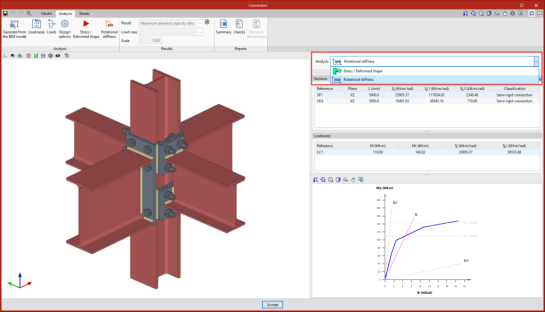
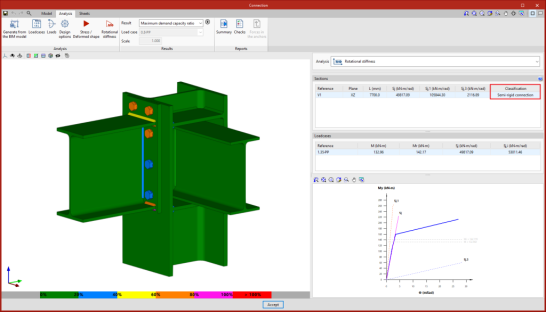
单击“屈曲”按钮将开始分析。连接部件的局部屈曲是由于压缩力而发生的,并且主要取决于部件的刚度和所施加载荷的分布。屈曲分析有助于检测特定负载情况下不稳定的连接设计配置。
使用有限元评估屈曲现象的方法有多种。连接分析中实现的是“线性屈曲分析”,它允许用户获得给定载荷情况下连接的不同局部屈曲模式的临界载荷系数。
分析完成后,我们可以获得每种屈曲模式的临界载荷系数及其变形形状。第一个临界负载因子越小,我们就越接近不稳定的连接配置。
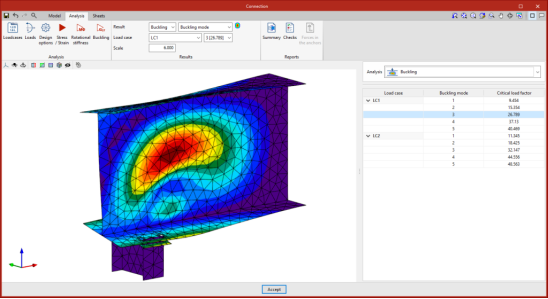
最大需求容量比率
当选择此选项时,元素根据其使用百分比以某种颜色显示。色标显示在连接的 3D 视图下方。
单击连接中的某个元素时,其检查会显示在右侧。单击 3D 视图中的空白区域将显示所有检查。
在右侧的“检查”部分上方,显示一个表格,其中包含每种元素类型的“最大需求能力比率”。
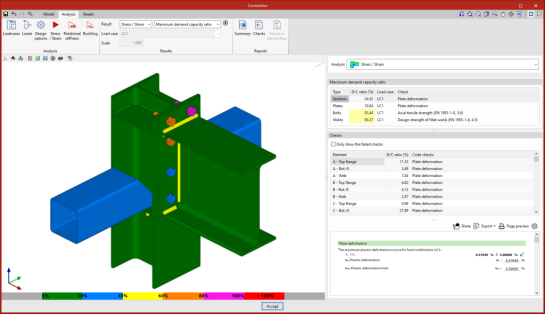
对于型材和板材,通过设置 5% 的塑性变形极限来检查变形。对于焊缝,检查角焊缝强度。对于螺栓,检查边缘和螺栓距离、拉伸强度、剪切强度和承载力,以及剪切和拉力之间的相互作用。对于预应力螺栓,还测试了防滑性。
Von Mises 应力
此选项显示元素及其离散化。单击任何工作表时,其结果将显示在对话框中。
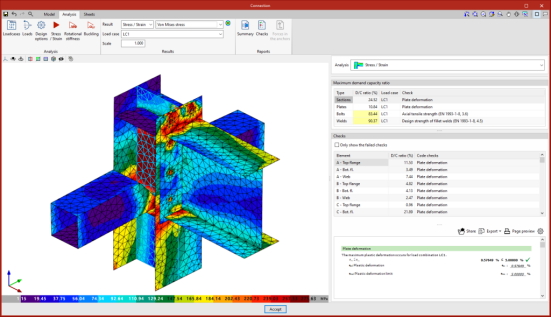
等效 Von Mises 变形
此选项表示“等效 Von Mises 变形”的等值线图。
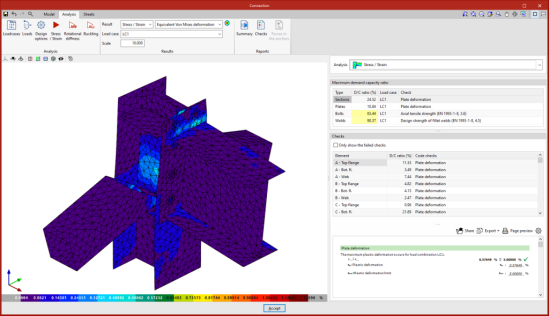
位移
使用此选项,位移值将显示在连接的分析模型视图上。
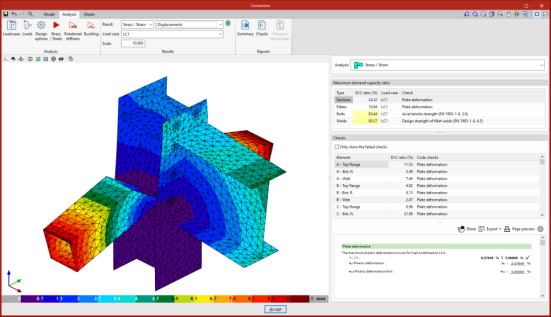
在 CYPE Connect 中进行的分析结果也可以作为报告获得,可以通过“分析”选项卡顶部工具栏中的“报告”组进行访问。可用的报告包括以下内容:
在“表格”选项卡中,有几个工具可以从先前在建模阶段输入的数据中获取连接的详细表格。
生成钢结构连接图的CYPE Connect系统与Open BIM Layout中的系统相同。有关该系统如何工作的更多详细信息,请参阅开放式 BIM 布局快速入门指南视频。
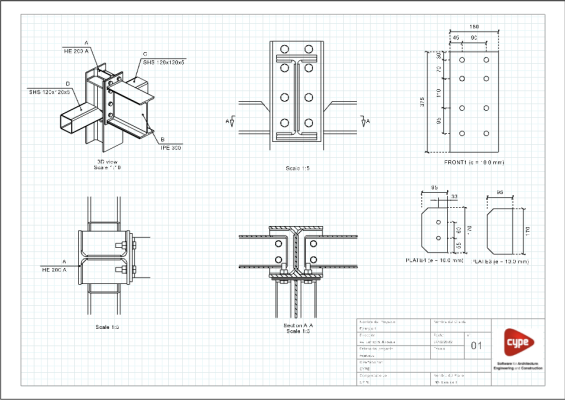
场景和景色。要准备图纸,可以按所需比例输入连接模型的视图(立面图、平面图、剖面图、3D 视图等)。该程序允许输入预定义视图和用户创建的视图。
尺寸和标签。该程序提供传统的绘图元素以及尺寸标注工具。可以手动定义并保存线条、文本或尺寸样式,以供将来的连接表使用。
为了标记元素,标记工具包含了连接表最常见的标记类型。然而,为了加快这一过程,我们设计了一个自动标记工具,它可以自动生成所选元素的标签,其内容和形状由 CYPE Connect 预定义。标注连接元素尺寸时,一旦输入尺寸,就可以修改文本的位置。
片材组成。一旦详细说明了连接,就可以开始合成过程,其中可以创建一张或多张包含详细连接的内容的工作表。“链接”工具允许将一个工作表的内容引用插入到另一个工作表中,尽管“工作表合成”选项会生成包含所选工作表的马赛克。
与连接模型链接工作
表的内容与连接模型链接,即已定义的场景和视图,以及已输入的元素标签,如果更改,将自动更新。连接的模型。如果将连接导出到“连接库”,则图纸也将被导出并可以在将来的项目中重复使用。
CYPE Connect可以对结构木材元素和钢与木元素之间的连接以及钢元素之间的连接进行建模和分析。
此功能允许用户设计钢与木的连接。在这种类型的连接中,力通过金属元件(紧固件和连接件)从一块木材传递到另一块木材。
不同结构木材元件之间的连接是通过销钉型紧固件和辅助钢元件(例如金属板或型材)实现的。木材元件通过紧固件(螺栓、销钉和螺钉)将力传递到与其连接的所有其他元件(型钢和板材)。
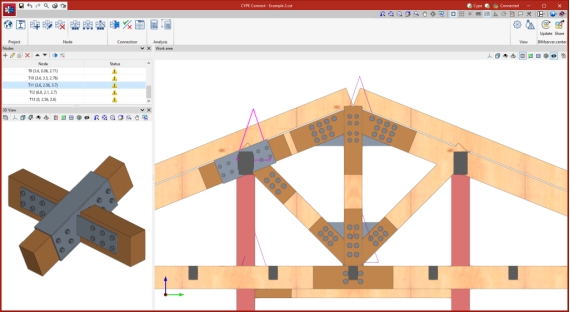
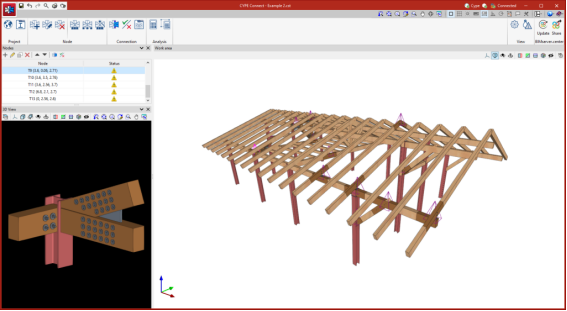
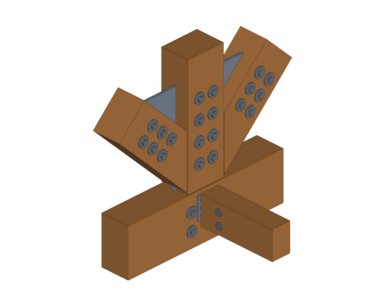
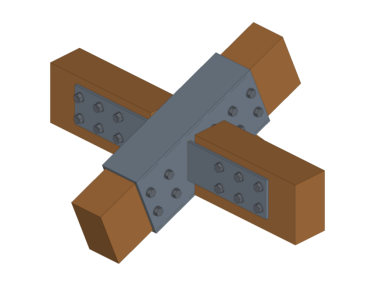
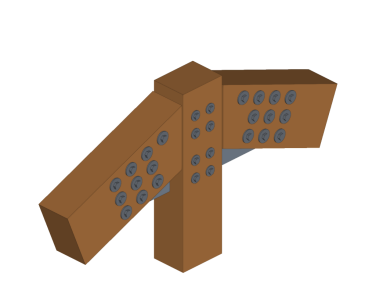

连接库允许保存连接并将其应用于同一作业或其他作业中的其他节点。该库对于 CYPE Connect Steel 和 StruBIM Steel 是通用的。可以从连接编辑面板访问“导入”、“导出”和“连接库”选项。
导出到连接库的连接还会保存已定义的图纸,以便在应用库中可用的连接时,生成连接详图图纸所涉及的工作可用于类似的连接。
CYPE Connect 可以通过 BIMserver.center 平台与其他工具一起使用。
CYPE 的许多程序都连接到 BIMserver.center 平台,并允许通过基于开放标准的格式交换文件来进行协作工作。
为了在 BIMserver.center 上工作,用户可以在平台上免费注册并创建个人资料。随着连接到平台的每个程序的安装和运行,用户将安装并运行BIMserver.center Sync,它负责使BIMserver.center中协作开发的项目文件保持最新。
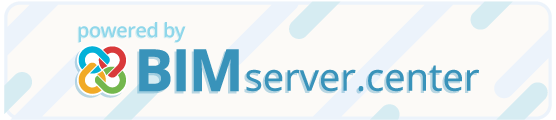
有关通过 BIMserver.center 平台使用 CYPE 软件的更多详细信息,请单击此链接。
主工具栏中的“BIMserver.center”组包含将 CYPE Connect 与其他 BIMserver.center 工具一起使用所需的选项。

导入和更新 BIM 模型
“更新”选项更新先前从项目导入的模型中包含的信息,并导入新贡献的信息。
模型的导入是根据用户定义的设置进行的,用户可以确定如何共享 BIM 模型的新元素、修改元素和删除元素。

与其他用户共享 BIM 模型
通过“共享”按钮,用户可以将CYPE Connect中开发的模型中包含的信息导出到BIMserver.center平台。
在导出过程中,可以定义有关要导出的文件的标识以及将自动生成的本地副本的位置的许多详细信息。
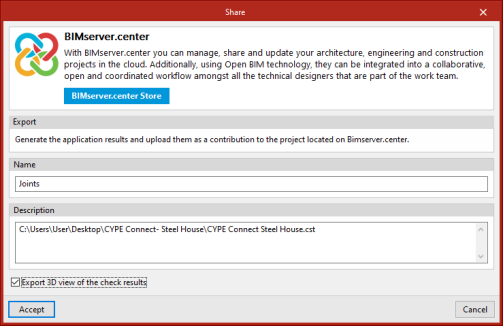
CYPE Connect 具有不同的模块,可以组合这些模块来提高工具的性能。
CCS 模块:CYPE Connect Steel - 钢连接
CCS 模块用于钢结构中钢筋之间连接的建模、分析和图形信息。为此,许可证必须包含 CCS 和 OSP 代码。
CCT 模块:CYPE Connect Timber - 木材连接
CCT 模块用于对木结构中钢筋之间的连接进行建模、分析和图形信息。除了其自己的代码 CCT 之外,许可证还必须包含 OSP 代码作为使用的先决条件。
OSP 模块:OpenSees©。专业版
OpenSees 分析引擎包含在 CYPE Connect 中,用于分析钢结构中钢筋之间的连接。要将 CYPE Connect 与 StruBIM Steel 一起使用,需要 CCS 和/或 CCT 代码。
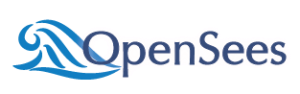
SBA 模块:CYPE Connect 锚栓 - 混凝土锚栓
可以通过 SBA 模块使用 CYPE Connect 分析锚点。该模块与 StruBIM Steel 和 CYPE Connect 兼容,除了其自己的代码外,还需要使用 CCS 和 OSP 代码。
APL模块:屈曲分析(局部稳定性)
“屈曲分析(局部稳定性)”模块用于研究钢结构连接的局部稳定性。它与 StruBIM Steel 和 CYPE Connect 兼容。CCS 和 OSP 代码以及其自己的 APL 代码是其使用的先决条件。
京ICP备09015132号-996 | 网络文化经营许可证京网文[2017]4225-497号 | 违法和不良信息举报电话:4006561155
© Copyright 2000-2023 北京哲想软件有限公司版权所有 | 地址:北京市海淀区西三环北路50号豪柏大厦C2座11层1105室